Control de dos bombillas
Vamos a conectar dos pequeñas bombillas en las salidas de los relés (R1 - R2) y dos pulsadores en las entradas digitales (I1 - I2).
|
Ejemplo: El procedimiento adjunto enciende la bombilla1 y transcurridos 5 segundos la apaga.
|
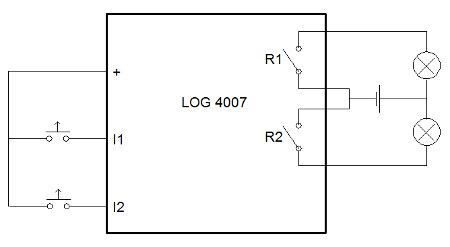 |
En el apartado "Ficheros adjuntos" hemos incluido un simulador de este circuito, de esta manera podemos comprobar el funcionamiento de nuestros programas sin tener conectada la tarjeta controladora. Veamos como descargarlo:
Ficheros adjuntos: simBombillas.lgo
Podemos simular las siguientes instrucciones:
| activa_rele1 | desactiva_rele1 | ||||
| activa_rele2 | desactiva_rele2 | ||||
| estado_reles :numero (devuelve on / off) | |||||
| estado_entrada_digital :numero (devuelve on / off) | |||||
Pinchar con el botón derecho del ratón en el enlace adjunto, seleccionar "guardar enlace como" y almacenarlo en la carpeta que deseéis (podéis crear una carpeta denominada simuladores para guardarlos todos en ella).
Los simuladores acaban con la instrucción "tapatodo" (en inglés "buryall"), de esta manera no son visibles en el editor de FMSLogo y no interfieren con las actividades que se vayan realizando. Si queréis ver su contenido hay que abrirlos con el block de notas.
En el vídeo adjunto se muestra el comportamiento del simulador. Primero, hemos cargado el archivo simBombillas y, posteriormente, el programa correspondiente a la actividad 6 en el que las dos bombillas se encienden mientras tengamos accionados los pulsadores correspondientes (los pulsadores se activan pinchando sobre ellos con el ratón y se desactivan al volver a pinchar).
Tener en cuenta que si activamos el botón Alto para detener la ejecución de uno de nuestros programas también se para el simulador. Para seguir trabajando con él tenemos que volver a escribir su nombre en la caja de entrada.
Actividades
Instrucciones: Abrir o Cargar el archivo simBombillas.lgo en el entorno de FMSLogo (Archivo----Abrir) y escribir simBombillas en la caja de entrada para ejecutarlo. Ir rellenando los huecos de las actividades y escribirlas en el editor de FMSLogo para comprobar si su funcionamiento es el esperado.
Montaje real
Para usar la tarjeta en un montaje real tenemos que seguir los siguientes pasos:
- Conectamos la tarjeta LOG-4007 al ordenador y la instalamos siguiendo las instrucciones del manual.
- Cargamos en FMSLogo el archivo librería.log suministrado por el fabricante (utilizar el comando Cargar,y no Abrir, para evitar problemas de traducción con las instrucciones, o hacer doble clic sobre el archivo).
- Escribimos en la caja de entrada "inicializar_4007".
- Ahora ya podemos introducir los programas que hemos simulado anteriormente y ejecutarlos.
El archivo libreria.log no termina con la instrucción "tapatodo" (buryall); por tanto, sus procedimientos se verán cuando abramos el editor. Ésto puede ser un inconveniente a la hora de escribir nuestros programas. Si lo deseamos, podemos abrir el archivo con el Block de Notas, incluir la instrucción "buryall" al final y volver a guardarlo.
En el vídeo adjunto se muestra el funcionamiento de la actividad 5, en la que controlamos dos bombillas con las teclas numéricas 1 y 2.
Obra publicada con Licencia Creative Commons Reconocimiento Compartir igual 4.0